実際に倉庫内でロケーションを設定する方法についてご案内いたします。
ロケーションは倉庫内の保管場所を指しています。倉庫内の住所のようなものです。
倉庫によって棚やラック、クリアケースなど保管する棚は様々ですが、基本的なロケーションのつけかたをご案内いたします。
(平置きの場合は、一定のエリア毎に床にテープ等で線を引いて、ロケーションを管理します)
★ポイント★
売れ筋商品や頻繁に入出荷する商品は取り出しやすい棚に保管します。(下の画像では2段、3段あたりの人の目線以下の位置が最適です)
ロケーションをみただけで、在庫がどこにあるのかがわかるように設定することが大事です。
基本的に「列→連→段...」とロケーションを割り振ります。
商材によっては段以降にも小さな保管場所を設けて管理する場合もあります。
列、連、段については、後々増設することも想定して番号をふりましょう。
ロジクラでは拠点を登録し、拠点内にロケーションを作成しますので、拠点内にエリアなど大きな分類が必要であれば「エリア名→列→連→段...」と管理することも可能です。
例)東3エリア、B-01-4-a →コードにする場合、EAST3-B-01-4-a、等
はじめて保管場所を設置する場合は、ロケーション割り振りのルールを簡単に決めましょう。ある程度ロケーションを割振れたら、ロジクラにCSVで保管場所を作成します。
保管場所を作成する
WEB管理画面から1件ずつ作成する メニュー「在庫」> 「保管場所」より、「保管場所を作成する」をクリックします。 必要項目を入力し「保存する」で作成完了です。 保管場所コードとは、CSVなどで入庫させる際に利用する半角英数字の文字コードです。任意の文字列を設定することができます。 CSVインポートで一括作成する メニュー「在庫」> 「保管場所」より、「インポート」から「保管場所作成」をクリックします。 保管場所を作成する拠点を選択し、「次にCSVをアップロードする」をクリックします。 アップロード画面が画面中央に表示されるので、「こちらからテンプレートをダウンロード」をクリックしてテンプレートをダウンロードします。 項目名 入力ルール 引当順位 数字 保管場所コード 半角英数字記号 (255文字まで) 保管場所名 文字列(255文字まで) 「引当順位」は任意項目です。空欄にしますと保管場所コードの昇順で在庫の引き当てが行われます。 引当禁止を設定する場合、一度保管場所を作成してから更新する形で設定が可能です。 エラーがある場合インポート不可 エラーを解消するために、エラーCSVをダウ
保管場所を登録したら商品をロケーションに入庫しましょう!
在庫を移動する
WEB画面、CSVでの在庫を保管場所→保管場所、または拠点→拠点へ移動する操作をご案内

アプリで在庫を移動する
アプリで在庫を移動する場合、状況に応じて操作メニューが異なります。 1. 入荷後、保管場所に移動する場合(保管場所指定なし→保管場所指定) 2. すでに保管場所にある在庫を別の保管場所に移動する場合(保管場所指定→保管場所指定) 3. 拠点をまたいでの移動(拠点指定→拠点指定) 1 → アプリメニューの「入庫」から操作 2、3 → アプリメニュー「在庫」から操作 入荷後、保管場所に移動する アプリで商品のバーコードをスキャン、保管場所コードをスキャンすることで保管場所への入庫をスムーズに行うことができます。 商品読み取り→保管場所コード読み取り、を保管場所ごとに繰り返すイメージです。 メニュー「入庫」をタップし、1つの保管場所ごとに商品をスキャンしてください。(保管場所ごとに入庫を繰り返します) ※既存保管場所とは、すでに在庫登録がされている保管場所を表示します。 - 「入庫商品検品」という画面タイトルです。 - バーコードのない商品は「一覧から追加」より商品を検索することができます。 - バーコード読み取りした商品、一覧から選択した商品が画面下部に表示されます。 Q. 1つの商品に複